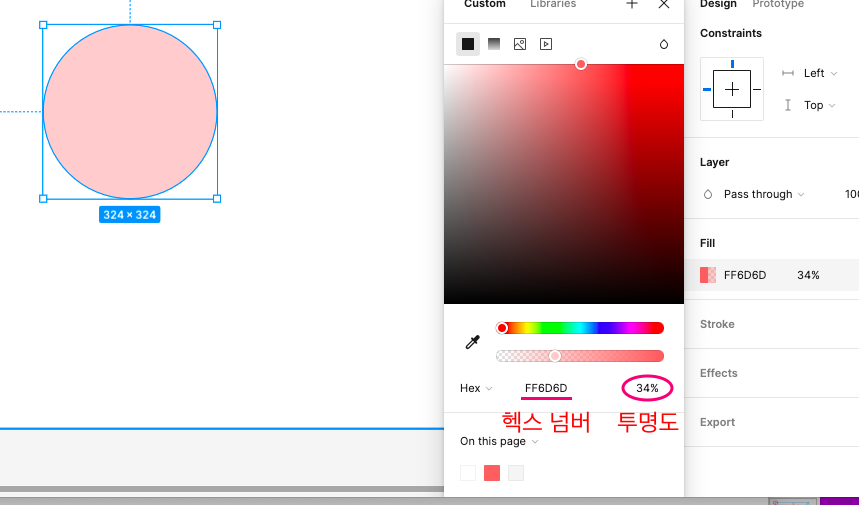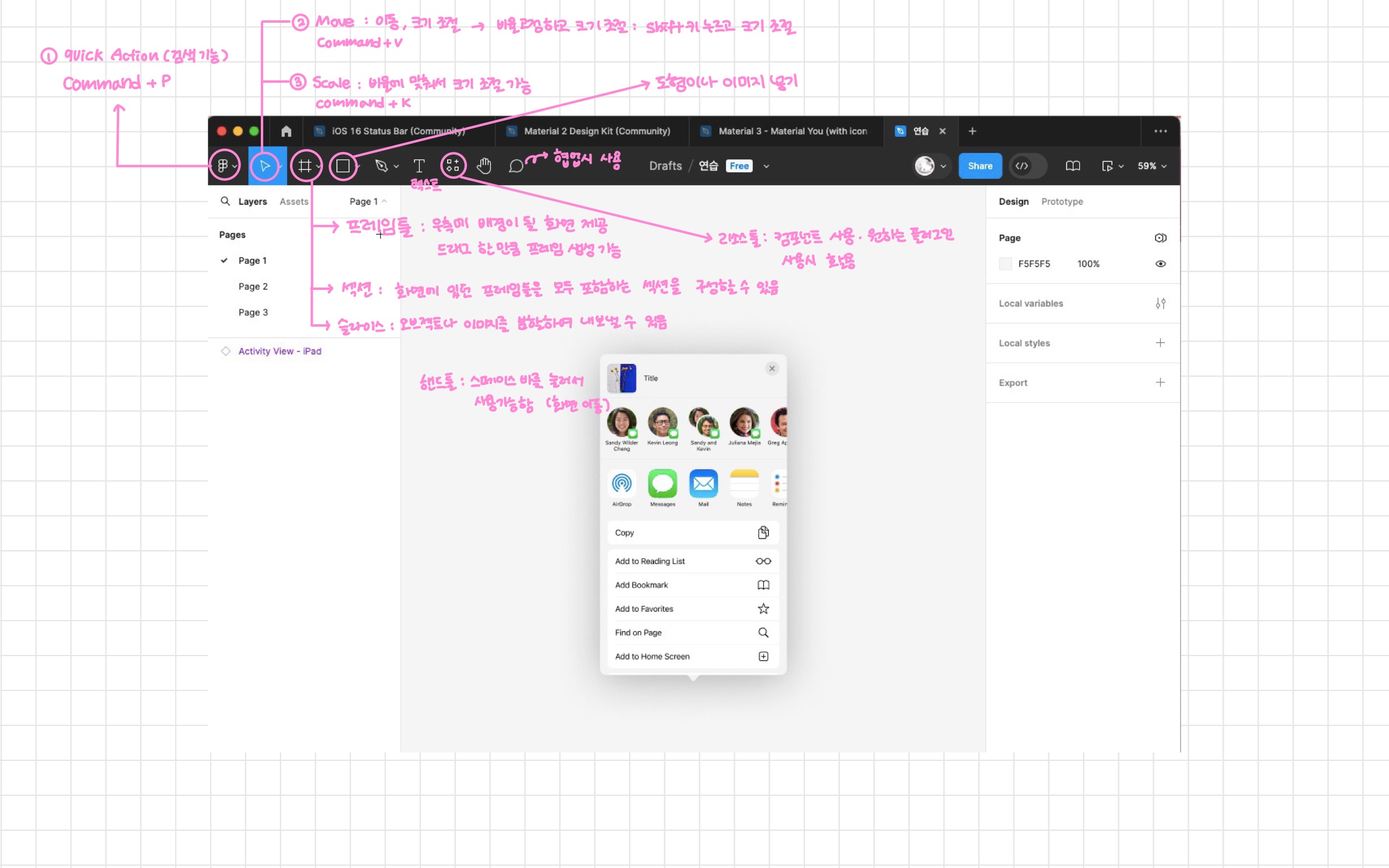Chapter 8. 디자인 시스템8-1) 디자인 시스템의 이해 디자인 시스템: 다양한 페이지와 채널을 걸쳐 공통의 언와 시각적 일관성을 만들고 반복되는 작업을 줄임으로써, 규모에 맞게 디자인을 관리하기 위한 표준 집합디지털 제품의 사용 기준을 명확하게 정의한 재사용 가능한 구성 요소의 모음 디자인 시스템은 디자이너 만을 위한 것이 아니다. 여기서 디자인은 시각적인 아웃풋이 아니라 '설계하다'의 어원으로디자이너 뿐만 아니라 전체 조직 구성원을 대상으로 제품을 만드는 방법을 다루는 결과물들이다.디자인 원칙, 브랜드 정체성, 스타일 가이드, 관리 정책 등이 포함된다. 제품이나 서비스가 처음 시작될 때 규칙들이 잘 반영되지만 시간이 지나고 프로젝트가 커지면 규칙이 잘 지켜지지 않게 된다. 이러한 혼란을 방지하고..